Genera y decodifica códigos QR en Ubuntu con la ayuda de QtQR

Los códigos QR se han vuelto bastante populares hoy en día, pues con la ayuda de los smartphones podemos decodificar estos códigos y poder obtener la información que contienen, estos códigos son muy utilizados en revistas, periódicos e incluso en videojuegos.
Estos códigos son una forma sencilla de compartir información con otros y en Linux contamos con varias herramientas que nos permiten poder crear estos códigos de una forma bastante sencilla, es por ello por lo que en esta ocasión vamos a hablar de QtQR.
Sobre QtQR
QtQR es una aplicación grafica de zbar-tools basada en Qt, Python y PyQt4 que le permite generar códigos QR, buscar y decodificar códigos QR en un archivo de imagen, o utilizar una cámara web para escanear un código impreso.
Para aquellos que no están familiarizados con el termino QR según Wikipedia:
“Un código QR (abreviatura de Quick Response) es un código de barras matriz específica (código o dos dimensiones), legible por los lectores de códigos de barras QR dedicados y teléfonos con cámara.
El código consta de módulos negros dispuestos en un patrón cuadrado sobre un fondo blanco. La información codificada puede ser texto, URL u otros datos. “
Básicamente los códigos QR son útiles para compartir una gran cantidad de información con un simple escaneo.
Se puede poner una URL, toda su información de contacto, un mensaje de correo electrónico, un mensaje, un número de teléfono y cualquier cosa que se pueda imaginar en un código QR y cualquier persona con un teléfono moderno puede escanear el código con la cámara del teléfono y decodificar todos los datos.
Características de QtQR
Como ya se menciono y se puede saber la principal característica de QtQR es la creación de códigos QtQR, pero adicional a esto contamos con otras características que van de la mano.
Otra de sus características ya mencionadas es la decodificación, pero en adicional a esto QtQR nos va a permitir poder editar códigos QtQR y poderlos volver a codificar en uno nuevo.
En el cuadro de diálogo de decodificación hay una opción para editar el código decodificado.
Esta aplicación nos va a permitir poder codificar URL, Bookmarks, correos electrónicos, números de teléfono, SMS / MMS, geolocalización y credenciales de redes Wi-Fi, cada uno de estos con su apartado correspondiente.
Finalmente, otra de las características que podemos destacar es que esta aplicación nos da la posibilidad de poder elegir a voluntad el tamaño del código generado en pixeles, así como el margen de este.
Adicional a esto la misma aplicación nos da una opción de “corrección de error” con lo cual aseguramos de una mejor forma la información compartida por este medio.
¿Cómo instalar QtQR en Ubuntu 18.04 LTS y derivados?
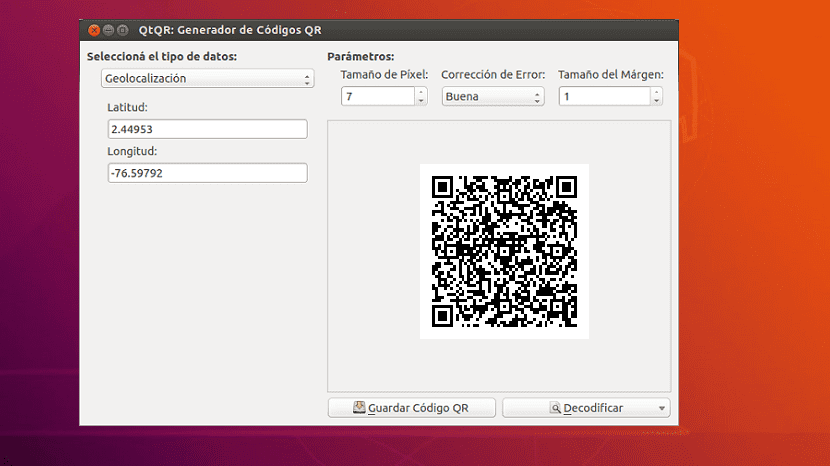
Si quieres instalar esta aplicación en tu sistema, lo puedes hacer de una forma bastante sencilla, solamente debes de seguir las instrucciones que compartimos a continuación.
Lo primero que debes de hacer es abrir una terminal en tu sistema, puedes usar el atajo de teclado con Ctrl + Alt + T.
Ahora vamos a añadir el siguiente repositorio al sistema, tecleando lo siguiente en la terminal abierta:
sudo add-apt-repository ppa:qr-tools-developers/qr-tools-stable
Actualizamos nuestro listado de paquetes y repositorios con:
sudo apt-get update
Y finalmente instalamos la aplicación en nuestro sistema con:
sudo apt-get install qtqr
Y listo con ello ya podrás comenzar a utilizar la aplicación en tu sistema.
¿Cómo utilizar QtQR?
Puedes abrir la aplicación desde tu menú de aplicaciones. Abierta podrás ver que tiene una interfaz bastante sencilla e intuitiva.
Solamente debes de seleccionar el tipo de información que vas a compartir y se te presentara un apartado en donde podrás colocar la información.
Hecho esto solamente debes de dar clic en “save code qr” y este generara la imagen en la ruta que tu le indiques.
QtQR tiene atajos de teclado muy útiles los cuales son:
F1: Acerca de diálogo QtQR.
Cierrar la aplicación: Ctrl + Q
Decodificar desde archivo: Ctrl + O
Decodificación de la webcam: Ctrl + W
Guardar código en el archivo: Ctrl + S
El artículo Genera y decodifica códigos QR en Ubuntu con la ayuda de QtQR ha sido originalmente publicado en Ubunlog.
